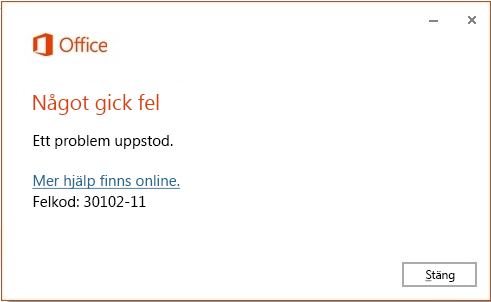Du kan få dessa fel om det har varit fel på operativsystemet eller om du har brist på diskutrymme. Här är några saker du kan prova för att åtgärda. Vi anger de vanligaste lösningarna först, så prova dem i ordning.
1 – Rensa diskutrymmet
-
För Windows 10 går du till Frigör utrymme på Windows 10.
-
För Windows 8/8.1 och Windows 7 går du till Tips om hur du frigör diskutrymme på datorn.
2 – Starta om enheten och försök sedan att installera Office på nytt
För att ominstallera Office väljer du den version du vill installera och följer anvisningarna.
3 – Kontrollera att du har de senaste Windows-uppdateringarna installerade
Följ stegen i artikeln Update Windows 10.
4 – Kör systemfilgranskarverktyget för att reparera systemfiler som saknas eller är skadade
Mer information om systemfilsgranskaren finns i Använda verktyget System File Checker för att reparera saknade eller skadade systemfiler.
Välj ditt operativsystem nedan.
-
Högerklicka på Start och välj sedan Kommandotolken (administratör).
-
I kommandotolken skriver du följande kommando och trycker på Retur.
sfc/scannow
-
När skanningen är klar kan du försöka att installera Office på nytt.
-
Svep in från skärmens högra kant och knacka sedan på Sök. (Om du använder en mus pekar du i skärmens övre högra hörn, flyttar ned muspekaren och klickar sedan på Sök.)
-
Skriv kommandotolken i sökrutan.
-
Svep nedåt eller högerklicka på Kommandotolkeni listan med sökresultat. Tryck eller klicka på Kör som administratör.
-
I Administratör: Kommandotolken skriver du följande kommando och trycker på Retur.
dism /online /cleanup-image /restorehealth
-
När skanningen är klar kan du försöka att installera Office på nytt.
-
Klicka på Start > Alla program > Tillbehör. Högerklicka på Kommandotolken. Välj Kör som administratör.
-
I kommandotolken skriver du följande kommando och trycker på Retur.
sfc/scannow
-
När skanningen är klar kan du försöka att installera Office på nytt.
5 – Uppdatera Windows (Windows 10, 8.1)\Utför en direktuppgradering (ominstallation) (Windows 7)
-
Välj knappen Start (längst ned till vänster) och välj sedan Inställningar.
-
Välj Uppdatering och säkerhet > Återställning.
-
Under Återställ den här datorn väljer du Kom igång.
-
Välj alternativet Behåll mina filer och följ instruktionerna på skärmen.
Följ anvisningarna i Så här uppdaterar och återställer du datorn http://windows.microsoft.com/sv-SE/windows-8/restore-refresh-reset-pc .
Följ anvisningarna i Så här utför du en direktuppgradering av Windows Vista, Windows 7, Windows Server 2008 och Windows Server 2008 R2 http://support.microsoft.com/kb/2255099 .